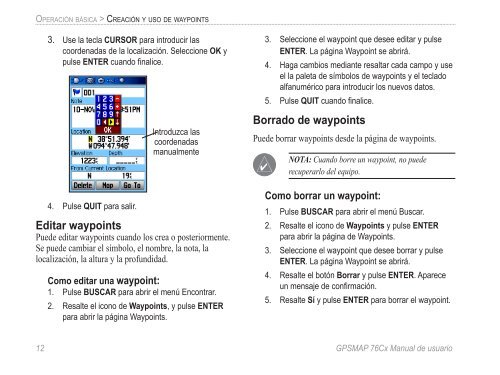GPSmap 76 Cx - Garmin
GPSmap 76 Cx - Garmin
GPSmap 76 Cx - Garmin
Create successful ePaper yourself
Turn your PDF publications into a flip-book with our unique Google optimized e-Paper software.
op e r A c I ó n b á s I c A > cr e A c Ió n y u s o d e wAy p o I n t s<br />
3. Use la tecla CURSOR para introducir las<br />
coordenadas de la localización. Seleccione OK y<br />
pulse ENTER cuando finalice.<br />
4. Pulse QUIT para salir.<br />
Introduzca las<br />
coordenadas<br />
manualmente<br />
Editar waypoints<br />
Puede editar waypoints cuando los crea o posteriormente.<br />
Se puede cambiar el símbolo, el nombre, la nota, la<br />
localización, la altura y la profundidad.<br />
Como editar una waypoint:<br />
1. Pulse BUSCAR para abrir el menú Encontrar.<br />
2. Resalte el icono de Waypoints, y pulse ENTER<br />
para abrir la página Waypoints.<br />
3. Seleccione el waypoint que desee editar y pulse<br />
ENTER. La página Waypoint se abrirá.<br />
4. Haga cambios mediante resaltar cada campo y use<br />
el la paleta de símbolos de waypoints y el teclado<br />
alfanumérico para introducir los nuevos datos.<br />
5. Pulse QUIT cuando finalice.<br />
Borrado de waypoints<br />
Puede borrar waypoints desde la página de waypoints.<br />
Nota: Cuando borre un waypoint, no puede<br />
recuperarlo del equipo.<br />
Como borrar un waypoint:<br />
1. Pulse BUSCAR para abrir el menú Buscar.<br />
2. Resalte el icono de Waypoints y pulse ENTER<br />
para abrir la página de Waypoints.<br />
3. Seleccione el waypoint que desee borrar y pulse<br />
ENTER. La página Waypoint se abrirá.<br />
4. Resalte el botón Borrar y pulse ENTER. Aparece<br />
un mensaje de confirmación.<br />
5. Resalte Sí y pulse ENTER para borrar el waypoint.<br />
12 GPSMAP <strong>76</strong><strong>Cx</strong> Manual de usuario